چگونه استاتوسهای واتساپ را دانلود کنیم؟
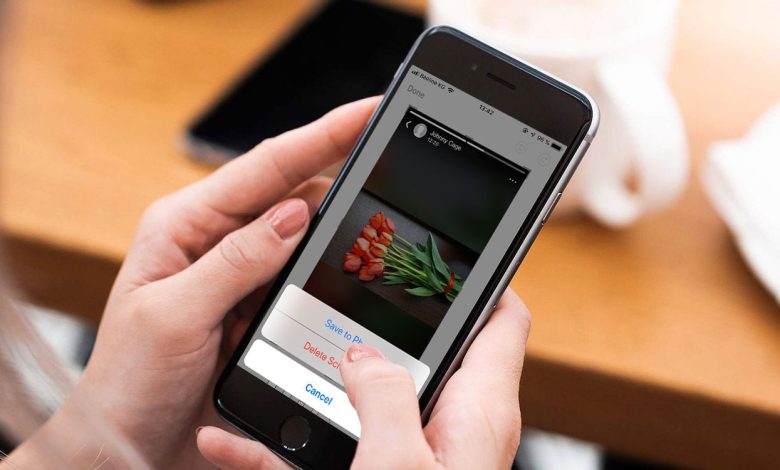
استاتوسهای واتساپ روشی برای به اشتراکگذاری تصاویر، ویدیو و نوشتههایی است که به صورت خودکار پس از ۲۴ ساعت حذف میشوند. این قابلیت مشابه با استوریهای اینستاگرام و اسنپ چت است و از محبوبیت بالایی میان کاربران برخوردار است؛ به همین دلیل بسیاری افراد سعی بر دانلود استوری های واتساپ دارند که در ادامه به نحوه انجام آن از طریق شیوههای مختلف خواهیم پرداخت.
- چگونه روی آیفون دو حساب واتساپ داشته باشیم؟
- چه تفاوتی میان واتساپ و واتس اپ بیزینس وجود دارد؟
- چگونه جلوی ذخیره خودکار عکسها و فیلمها در واتساپ را بگیریم؟
دانلود استوری های واتساپ
مانند اینستاگرام، یک روش مستقیم برای دانلود استوری های واتساپ وجود ندارد؛ اما خوشبختانه ترفندها و ابزارهایی برای این کار در دسترس قرار گرفته است. ذخیره کردن تصاویر به صورت اسکرین شات یا استفاده از برنامههای ضبط صفحه نمایش (Screen Recorder) برای ذخیره کردن ویدیوها روشهای ابتدایی و آسانی هستند که در ابتدا به ذهن میرسند؛ ولی در ابتدا به سراغ شیوههای پیشرفتهتر خواهیم رفت که میتوانند مفیدتر واقع شوند.
یافتن استاتوس در فایل منیجر دستگاه
شاید جالب باشد که بدانید واتساپ به صورت خودکار اقدام به دانلود و ذخیره کردن فایل تصویری و ویدیویی استاتوسهای مشاهده شده در ۲۴ ساعت اخیر روی حافظه داخلی دستگاه شما میکند؛ پس معمولا برای دانلود استوری های واتساپ نیازی به برنامههای کمکی و ابزارهای جانبی نخواهید داشت.
البته فولدری که استاتوسهای واتساپ در آن ذخیره میشود در حالت عادی قابل مشاهده نیست و در دسته پوشههای مخفی شده (Hidden) قرار میگیرد. به همین جهت در این روش کاربران باید برای شروع اقدام به نمایان کردن فولدر مورد نظر کنند. در ادامه میتوانید فایلهای دلخواه خود را به گالری دستگاه منتقل کنید تا دسترسی آسانتری به آنها داشته باشید. توجه داشته باشید که این روش تنها در دستگاههای اندرویدی قابل انجام خواهد بود.
۱. ابتدا برنامه مدیریت فایلها (File Manager) دستگاه خود را باز کنید. اگر چنین اپلیکیشنی روی موبایل یا تبلت خود ندارید، میتوانید از اپ Files که توسط گوگل توسعه یافته است، استفاده نمایید. این برنامه کاملا رایگان است و در کنار امکانات متنوعی که در اختیار کاربران قرار میدهد، از محیط چشمنوازی هم برخوردار است.
- Files by Google
- قیمت: رایگان
- سازنده: Google LLC
- سیستم عامل: اندروید
- حجم: ۱۴ مگابایت
۲. در داخل فایل منیجر دستگاه یا برنامه Files روی آیکن همبرگری قرار گرفته در گوشه صفحه برای ورود به قسمت تنظیمات بزنید. اگر از سایر اپلیکیشنها استفاده میکنید، احتمال دارد نحوه دسترسی به بخش تنظیمات کمی متفاوت باشد؛ اما معمولا در برنامههای مدیریت فایل باید از این طریق به تنظیمات دست پیدا کرد.
۳. حالا باید گزینه مرتبط با نمایش فایلها و فولدرهای مخفی را فعال کنید. این ویژگی در برنامه Files و فایل منیجر گوشیهای سامسونگ تحت عنوان Show hidden files قرار گرفته است. با لمس کلید قرار گرفته در روبهروی عنوان گفته شده، نمایش فایلهای مخفی فعال خواهد شد.
۴. برای ادامه کار به اپلیکیشن واتساپ بازگردید و سپس استاتوسی که قصد دانلود آن را دارید، باز نمایید.
۵. دوباره به برنامه مدیریت فایل دستگاه خود بازگردید و سپس وارد فولدر مربوط به واتساپ شوید. این فولدر در صفحه اصلی حافظه داخلی با عنوان WhatsApp قرار گرفته است. اگر نمیتوانید چنین فولدری را بیابید از مسیر حافظه داخلی وارد پوشه Android شوید و در ادامه با ورود به بخش Media فولدر com.whatsapp را انتخاب نمایید. اکنون میتوانید فولدر WhatsApp را در محل گفته شده پیدا نمایید.
۶. پس از ورود به فولدر اصلی واتساپ، فولدر Media را باز کنید و مسیر Statuses. را طی نمایید. همچنین متوجه خواهید شد که رنگ این فولدر با سایر فولدرها کمی متفاوت است زیرا در دسته فولدرهای مخفی قرار میگیرد.
۷. در داخل فولدر Statuses. میتوانید استاتوسهای مشاهده شده در ۲۴ ساعت اخیر روی دستگاه خود را مشاهده کنید. در صورت نیاز میتوانید فایل ویدیو یا تصویر مورد نظر را باز کرده و مشاهده کنید. توجه داشته باشید که فایلهای قرار گرفته در این فولدر پس از گذشت ۲۴ ساعت از زمان بارگذاری، حذف خواهند شد؛ در نتیجه برای مشاهده آنها در آینده باید اقدام به انتقال فایلها به محلی جدید کنید.
۸. برای انتقال فایل استاتوس مورد نظر انگشت خود را روی آن نگه دارید تا به صورت انتخاب شده در بیاید. سپس روی آیکن سه نقطه در گوشه صفحه بزنید و گزینه Copy to را انتخاب نمایید. در ادامه باید یک فولدر خارج از فولدر فعلی (پوشه واتساپ) را انتخاب نمایید و سپس فایل را به محل جدید انتقال دهید. اکنون فرایند دانلود استوری واتساپ به اتمام رسیده است و میتوانید از طریق گالری دستگاه خود به تصاویر و ویدیوهای ذخیره شده دسترسی داشته باشید.
دانلود استوری واتساپ بدون باز کردن آن
یکی از قابلیتهای داخلی واتساپ، دانلود خودکار استاتوسها است که میتواند تجربه روانتری را برای کاربر پدید بیاورد. میتوان از همین ویژگی در جهت دانلود استوری های واتساپ بدون باز کردن آنها استفاده نمود. به نظر میرسد زمانی که استاتوسهای یک نفر را مشاهده میکنید، استاتوسهای نفر قبلی و بعدی آن در لیست هم به شکل خودکار دانلود میشود؛ در نتیجه تنها کافی است به سراغ استاتوسهای نفر پیش از شخصی بروید که قصد ذخیره استاتوسهایش را دارید. سپس با روش توضیح داده شده در قسمت قبلی اقدام به انتقال فایل تصاویر یا ویدیوهای استاتوسها به محلی دیگر کنید تا بتوانید آنها را به صورت دائمی در گالری دستگاه خود در اختیار داشته باشید.
ذخیره استاتوس واتساپ با برنامه اختصاصی
اگر موفق نشدید به کمک روش بالا اقدام به دانلود استوری های واتساپ نمایید؛ میتوانید از برنامهها و ابزارهای اختصاصی توسعه یافته برای این کار بهره بگیرید. با کمی جستجو میتوانید عناوین مختلفی در جهت انجام این کار پیدا کنید. برنامه Status saver یکی از همین اپها است که میتواند برای ذخیره کردن استاتوسها به کار برود. نحوه کار با اپ گفته شده در ادامه ذکر شده است.
- Status Downloader for WhatsApp
- قیمت: رایگان – همراه با تبلیغات
- سازنده: Magic Mobile Studio
- سیستم عامل: اندروید
- حجم: ۹.۳ مگابایت
۱. اپلیکیشن Status Saver را از گوگل پلی دریافت و نصب نمایید.
۲. به داخل برنامه واتساپ بروید و استوری مورد نظر خود را در ابتدا مشاهده کنید.
۳. اپ Status Saver را دوباره باز کنید. اکنون میتوانید لیستی از استاتوسهایی که به تازگی مشاهده کردید را در اختیار داشته باشید. روی ویدیو یا تصویر دلخواه خود جهت ذخیره کردن بزنید و سپس آیکن دانلود را لمس کنید. اکنون فایل انتخاب شده روی حافظه داخلی دستگاه ذخیره خواهد شد و قادر خواهید بود تا آن را از طریق گالری دوباره مشاهده کنید.
ضبط صفحه نمایش یا ثبت اسکرین شات
احتمالا دقت کردهاید که روشهای معرفی شده در قسمتهای قبلی تنها برای دستگاههای مبتنی بر سیستم عامل اندروید کاربرد دارند. به دلیل نبود ابزارهای اختصاصی و قابلیتهای داخلی، آسانترین روش دانلود استوری های واتساپ برای دارندگان محصولات اپل از جمله آیفون، ضبط صفحه نمایش برای ویدیوها یا ثبت اسکرین شات برای تصاویر خواهد بود.
برای شروع ضبط صفحه نمایش در آیفون تنها کافی است تا Control Center را باز کنید و به دنبال گزینه مربوطه بگردید (دایره توپر داخل دایره توخالی). روی آیکن گفته شده انگشت خود را نگه دارید و سپس روی گزینه Microphone بزنید تا قابلیت ضبط صدا از میکروفن دستگاه فعال شود.
اگر نمیتوانید گزینه ضبط صفحه نمایش را در Control Center مشاهده کنید، به بخش تنظیمات (Settings) دستگاه بروید و سپس از از بخش Control Center گزینه Screen Recording را فعال سازید. پس از شروع فرایند ضبط صفحه نمایش میتوانید وارد واتساپ شوید و استاتوس مورد نظر را جهت ذخیره انتخاب کنید. برای متوقف کردن این فرایند هم تنها کافی است تا نوار قرمز قرار گرفته در قسمت بالایی صفحه را لمس نمایید و کلید توقف را بزنید.
فایلهای مرتبط با ضبط صفحه نمایش در داخل Photos قابل مشاهده خواهند بود. کاربران میتوانند در کنار مشاهده دوباره ویدیوها، آنها را به اشتراک نیز بگذارند.
سوالات متداول درباره دانلود استوری های واتساپ
اگر صاحب محصولات اپل مانند آیفون و آیپد هستید و قصد دانلود استوری های واتساپ را دارید، بهترین راه برای شما اسکرین شات گرفتن از عکسها و ضبط صفحه نمایش برای ویدیوها خواهد بود.
یکی از روشهای متداول در اندروید، دسترسی به فایلهای تصویری و ویدیویی استاتوسها در فولدر مخفی WhatsApp است. کاربران با انتقال این فایلها به محلی دیگر میتوانند آنها را از طریق گالری هم مشاهده نمایند. همچنین اپلیکیشنها و ابزارهای اختصاصی برای دانلود استوری های واتساپ در اختیار دارندگان دستگاههای مبتنی بر اندروید قرار دارد.
بله؛ واتساپ معمولا به صورت خودکار اقدام به دانلود استاتوسهای نفر قبلی و بعدی شخص انتخاب شده، میکند. کاربران اندروید میتوانند با استفاده از همین قابلیت، فایلهای استاتوسها را در حافظه دستگاه کپی کنند و سپس آنها را در داخل گالری در اختیار داشته باشند.








